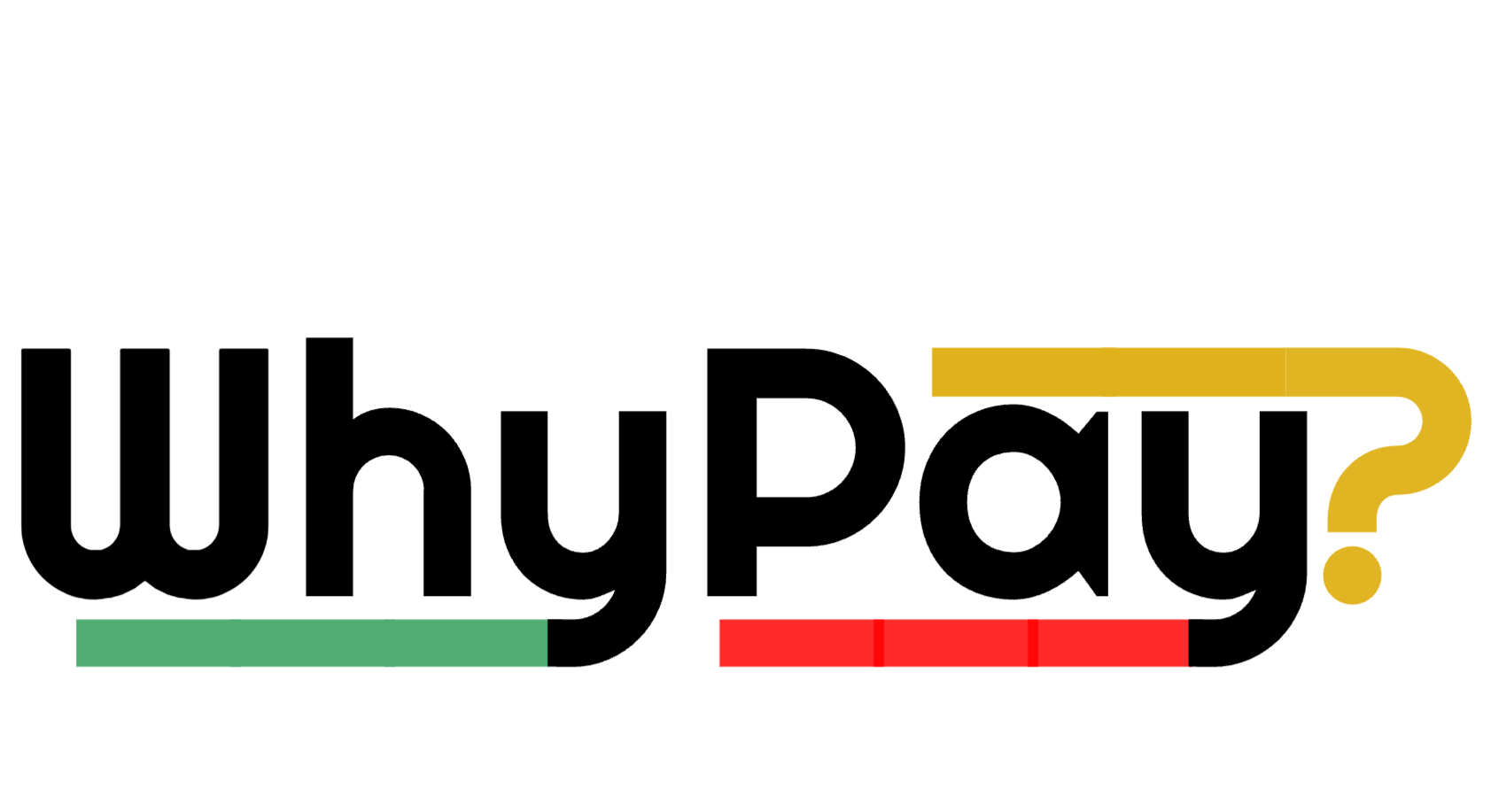10 лучших бесплатных программ для бенчмаркинга под Windows
Вы просто разогнали свой графический процессор или установили новый аппаратный компонент на своём ПК?! Работает? Бенчмаркинг — отличный способ сделать снимок производительности вашего ПК и лучшее программное обеспечение для бенчмаркинга часто может использоваться бесплатно.
Если вы хотите оценить, насколько плохо или насколько хорошо работает ваш компьютер, вы можете воспользоваться хорошим программным обеспечением. Не ждите, пока кто-то ещё сделает проверку для вас, чтобы устранить проблему!
Общие характеристики
Программное обеспечение для Бенчаркинга обычно позволяет изменять настройки разгона или скорости вращения вентилятора. Эти параметры позволяют пользователям настраивать аппаратные изменения с помощью программного обеспечения. Имейте в виду, что бенчмаркинг вашего ПК немного сложнее, чем просто запуск программного обеспечения.
1. CPU-Z
CPU-Z по существу предоставит пользователям полное описание технических характеристик вашего ПК, особенно в отношении вашего процессора.
Он также предоставляет спецификации для вашей материнской платы, ОЗУ и видеокарты, что делает её отличной программой для визуализации аппаратных решений и моделей. Вы даже можете сохранить TXT-файл информации с помощью опции «Инструменты».
2. HWMonitor
HWMonitor не только визуализирует марку и модель аппаратных компонентов вашего ПК, но также отображает определенные параметры в реальном времени.
Эти параметры включают: потребление энергии, скорость вращения вентилятора, процент использования, тактовые частоты и температуру. Это может иметь решающее значение, так как такие проблемы, как компонент перегрева вашего ПК, могут привести к его частым отключениям.
Простой интерфейс HWMonitor также упрощает просмотр и понимание всех значений. Конечно, вы также можете сохранить эту информацию для дальнейшего устранения неполадок с помощью параметра «Файл».
3. SiSoftware Sandra Lite
SiSoftware Sandra Lite — это полнофункциональный набор эталонных тестов, предназначен для пользователей, которые очень хорошо осведомлены о внутренней работе своих компьютеров и для компаний, которым необходимо провести подробный анализ на нескольких компьютерах.
Хотите проверить пропускную способность памяти вашего компьютера? Нет проблем! Хотите оценить производительность сети? Запросто! Хотите оценить эффективность работы вашего компьютера? Да, Sandra делает и это!
Еще одной полезной особенностью SiSoftware Sandra Lite является его онлайн-база данных. SiSoft Sandra проведёт тестирование вашего компонента или онлайн-соединения, а затем сравнит вашу производительность с другими подобными процессорами, чтобы дать вам лучшее представление о том, поможет ли вам обновление или нет.
4. Speccy
Speccy Piriform’s от создателей CCleaner является фаворитом среди игрового сообщества за ее простую компоновку аппаратной конфигурации ПК.
Как только он будет запущен, Speccy предоставит исчерпывающую информацию о каждом компоненте и большинстве драйверов, доступных на вашем ПК.
Если вы нажмёте на отдельные параметры в левой части окна, вы получите ещё больше информации о вашем конкретном оборудовании, включая температуру, напряжение, скорость вращения вентилятора и т.д.
5. Fraps
Fraps является фактическим инструментом тестирования FPS в каждом арсенале геймеров. Простота использования и настройки, Fraps позволит пользователям просматривать и сохранять свои рейтинги FPS с течением времени.
Хотя Fraps в значительной степени используется для отображения рейтингов FPS с течением времени, что очень полезно для тестирования нового оборудования или разгона вашего ПК, его также можно использовать для скриншотов и записи игры.
Бенчмаркинг процессора
Тесты центрального процессора не только предоставляют пользователям данные о тактовых частотах и температурах, но также сравнивают производительность вашего процессора с характеристиками других.
Имейте в виду, трудно отделить чистые тесты CPU от чистых тестов графического процессора, поскольку они обычно приводят к общей производительности ПК. Материнская плата ПК также во многом влияет на производительность процессора, а недорогая или более старая материнская плата может даже снизить производительность вашего процессора.
6. CineBench
CineBench обеспечивает один из самых тщательных и надежных тестов производительности. Это делает рендеринг изображений задачей, в значительной степени выполняемой процессором, и сравнивает ее с другими реальными испытаниями, чтобы оценить производительность вашего процессора.
Это так же реально в реально времени: в то время как другие тесты будут проверять общую производительность ПК или комбинацию вашего процессора и графического процессора, CineBench специально тестирует все доступные ядра вашего процессора. После запуска теста ваш процессор будет оцениваться точечно: чем больше будет очков, тем сильнее производительность вашего процессора.
7. RealBench
RealBench — ещё один фантастический пример бенчмаркинга в реальном времени. Он использует четыре теста, все из которых включают рендеринг в некоторой емкости: редактирование изображений, кодирование видео H.264, OpenCL и Heavy Multitasking.
Затем вы можете загрузить свои данные на сайт RealBench, чтобы сравнить, где вы находитесь, по сравнению с другими аппаратными конфигурациями, отмеченными на стенде. Мой любимый аспект RealBench имитирует регулярную нагрузку: нет стресс-тестов, чтобы подтолкнуть ваш процессор к максимуму, для оценки его производительности. Хотя, конечно, стресс-тестирование также доступно в RealBench.
Бенчмаркинг графического процессора
Тесты графического процессора очень похожи на тестер CPU: они вносят изменения на тактовых частотах, скоростях шины, температурах и скоростях вращения вентиляторов вашего GPU.
8. MSI Afterburner
MSI Afterburner не является эксклюзивным для графических карт MSI. Afterburner позволяет пользователям разгонять и контролировать своё программное обеспечение в одной программе.
Он отслеживает каждый параметр, который вам нужен, чтобы отображать параметры графической карты: тактовую частоту, температуру, использование ОЗУ, скорость вентилятора и использование ЦП (по ядру). Вы также можете сохранять и активировать профили разгона при запуске, поэтому вы всегда будете разогнаны с самого начала.
9. Unigine Suite
Unigine Suite — Unigine Heaven и Valley, являющийся теми, которые я бы рекомендовал, — это многолетнее программное обеспечение для тестирования видеокарты. Если, например, чрезмерный разгон имеет возможность повредить ваш GPU в течение длительного времени, двигатели Unigine будут проверять и проверять напряжение на GPU, чтобы обеспечить максимальную производительность и стабильность. Он также позволяет пользователям тестировать различную степень детализации.
Вы также можете попробовать новейшее бесплатное программное обеспечение Unigine, Superposition, хотя следует предупредить: Superposition стремится проверить абсолютные максимальные пределы вашей видеокарты.
10. FutureMark Suite
Подобно пакету Unigine, FutureMark предоставляет высококачественное программное обеспечение для бенчмаркинга для вашего графического процессора. Загружаемый через Steam, вы можете использовать бесплатную демо-версию платного программного обеспечения 3DMark.
3DMark Basic Edition, оснащенный DirectX 12 benchmark Time Spy, должен более чем удовлетворить ваши потребности. Оценки 3DMark также являются одними из лучших показателей производительности GPU.
Выбирайте правильно
В Интернете доступно множество программ бенчмаркинга, большинство из которых плохо справляются с реальной демонстрацией производительности вашего компонента. Перечисленный выше список состоит из проверенных и заслуживающих доверия программ бенчмаркинга, которые ИТ-специалисты и умеренные пользователи могут использовать для сбора информации о конфигурации оборудования ПК.
Диагностика, сравнительный анализ и сравнение производительности вашего ПК с другими людьми находятся в пределах доступности. Теперь ваш бенчмарк на верном пути!